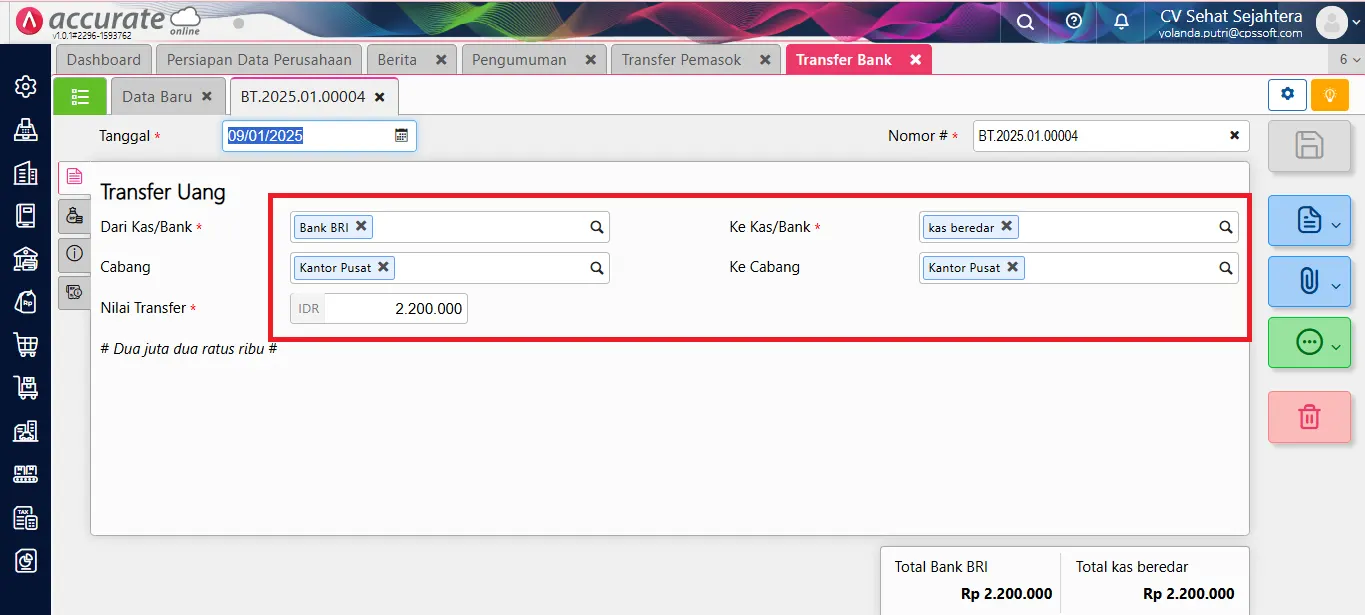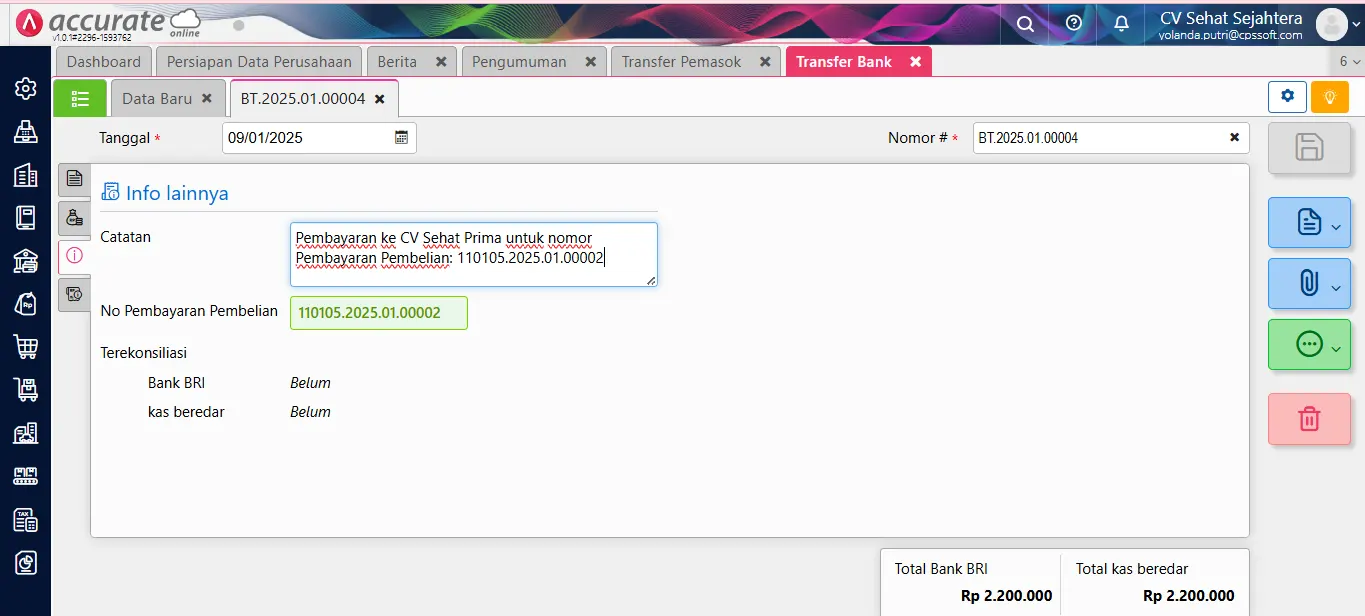Membuat transfer pemasok dengan perintah pembayaran
Perlu kirim pembayaran ke pemasok tapi ingin tetap rapi sesuai perintah sebelumnya? Kamu bisa buat transfer pemasok langsung dari perintah pembayaran di Accurate Online.
Fitur ini siap membantu Kamu menyelesaikan transaksi tanpa harus input ulang data. Semua informasi sudah otomatis terisi berdasarkan perintah yang dibuat sebelumnya, jadi Kamu tinggal cek dan konfirmasi saja. Proses pembayaran pun jadi lebih efisien dan minim risiko salah transfer.
Namun sebelum itu, pastikan kamu sudah membuat Perintah Pembayaran pada Data Usaha Accurate Online Anda dan sudah melakukan transfer atas perintah pembayaran tersebut.
Masuk ke fitur Transfer Pemasok
- Silakan masuk ke modul Pembelian lalu pilih Transfer Pemasok.
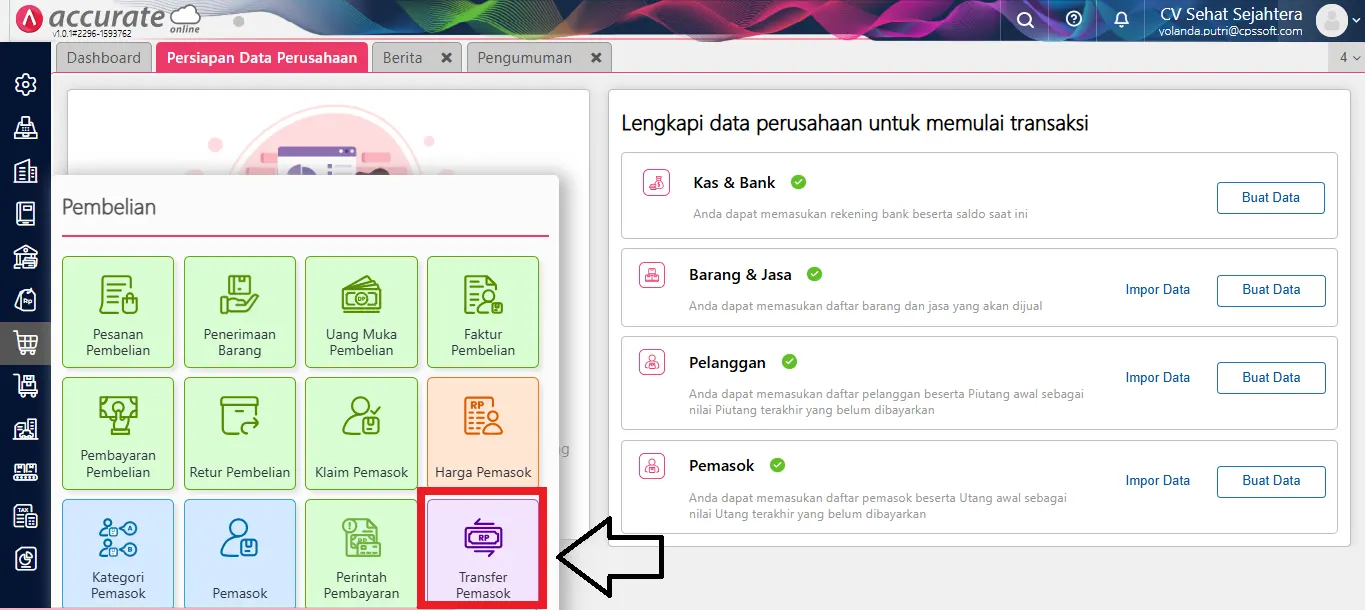
Melengkapi informasi penting
- Klik tombol ‘Perbarui’ 🔄 untuk menampilkan Perintah Pembayaran yang Belum Dibayarkan ke Pemasok.
- Kamu bisa mengatur transaksi pembayaran pembelian yang akan dibayarkan, terdapat 3 pilihan yang bisa Kamu pilih, yaitu 7 hari terakhir, 30 terakhir dan semua.
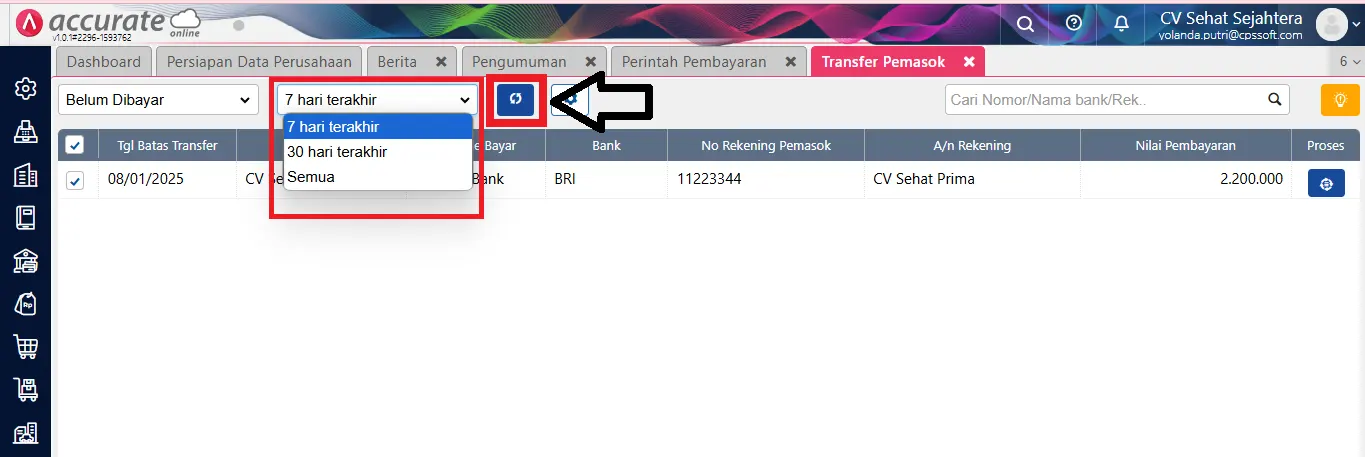
- Kalau Kamu menggunakan fitur pembayaran multi transfer melalui layanan perbankan atau sejenisnya, silakan pilih layanan pembayaran yang Kamu gunakan pada bagian bawah.
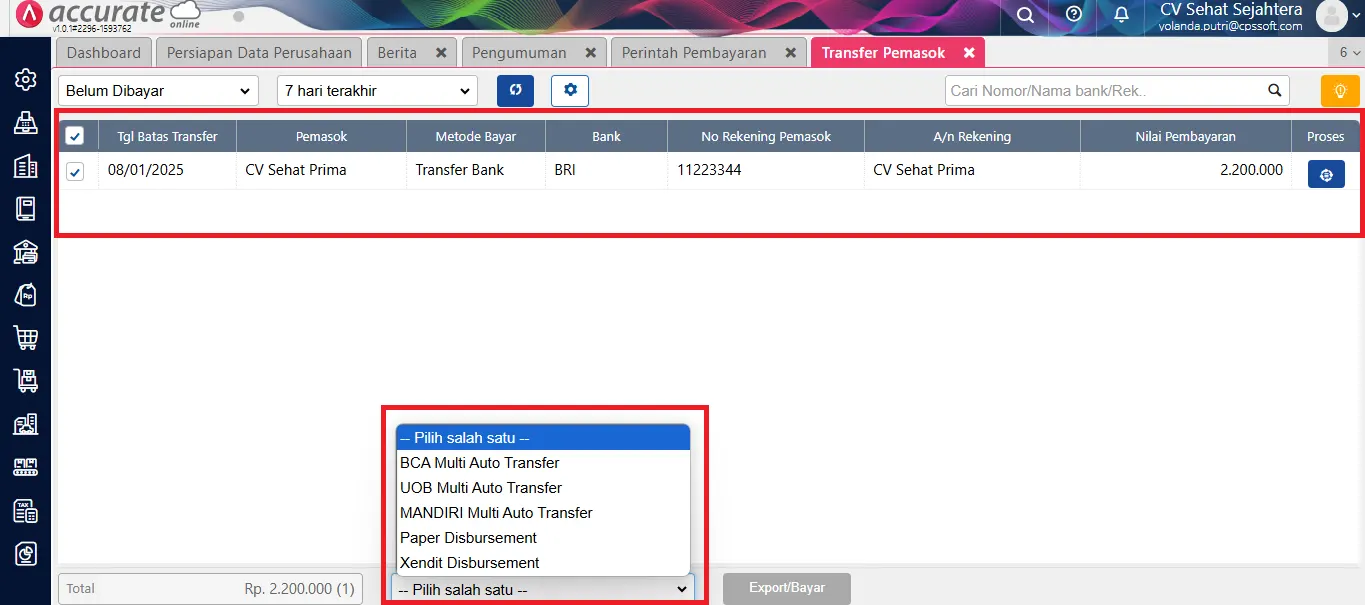
-
Jika sudah, centang transaksi pembayaran yang akan di ekspor lalu klik ekspor.
-
Selanjutnya lakukan pembayaran dengan menggunakan file hasil ekspor tersebut melalui layanan pembayaran/perbankan yang sudah Kamu tentukan.
Catatan: Kalau Kamu tidak menggunakan fitur layanan pembayaran di Accurate Online, Kamu bisa langsung ke langkah selanjutnya
- Klik tombol ‘Proses’ pada transaksi yang akan dikonfirmasi pembayarannya dan box konfirmasi pembayaran.
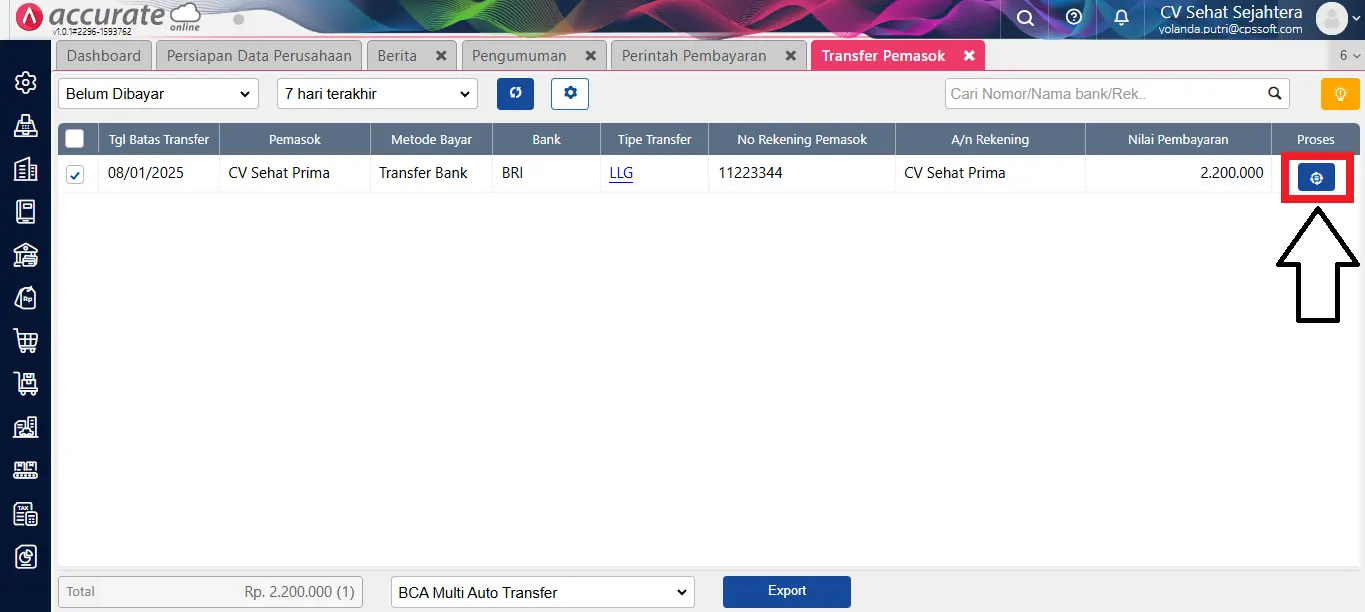
- Lengkapi informasi yang dibutuhkan kemudian klik ‘Dibayarkan’.
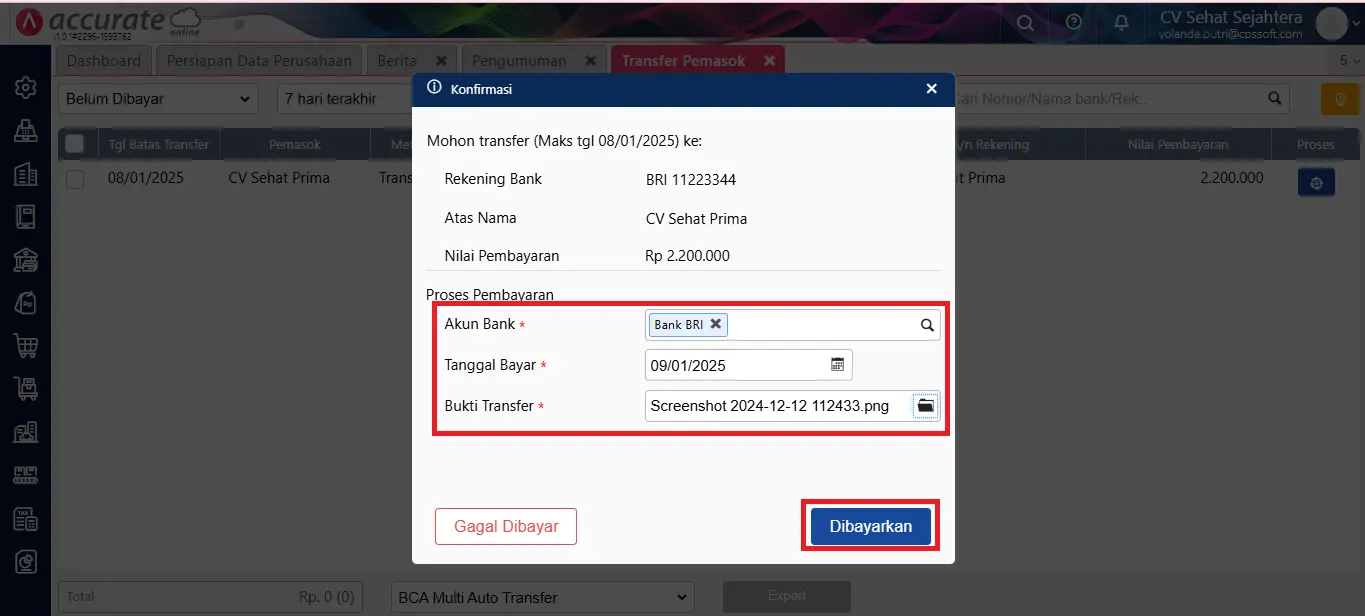
Validasi transaksi
Jika sudah dikonfirmasi dibayarkan, maka akan sistem akan menyediakan transaksi Transfer Bank untuk menjurnal balik akun penampung dengan akun Bank yang digunakan untuk pembayaran. Berikut ini cara melihatnya:
- Silakan masuk ke modul Kas & Bank lalu pilih Transfer Bank.
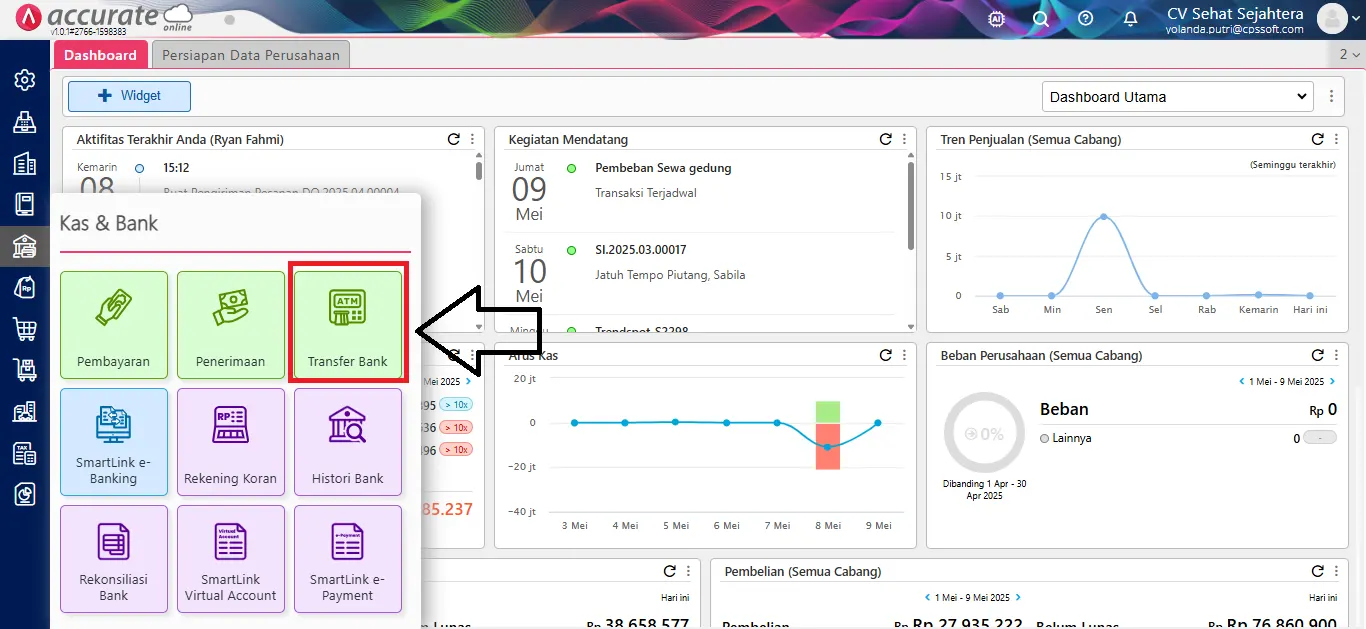
- Selanjutnya, Kamu bisa melihat informasi seperti berikut: